Kuidas kohandada ASUS ROG Ally nuppe

Viimastel aastatel oleme näinud, et turule on jõudnud mõned käeshoitavad mänguseadmed, kuid näib, et valikute arv on plahvatuslikult kasvanud, mis viib
Razer pakub laia valikut klaviatuure, mida saab hallata Razer Synapse 3.0 tarkvaraga. See tarkvara võimaldab teil hallata kõike klaviatuuril, sealhulgas taustvalgustuse valikuid, rakendustega integreerimist ja klahvidega seotud toiminguid. Nende funktsioonide haldamine võib alguses tunduda pisut hirmutav, kuid tegelikult on see suhteliselt lihtne.
Võtme uuesti sidumiseks peate esmalt avama Razer Synapse 3.0 ja seejärel sirvima vahekaardi "Klaviatuur" alamvahekaarti "Kohanda". Sellel vahekaardil näete oma klaviatuuri kujutist. Klõpsake klahvil, mille soovite uuesti siduda.
Näpunäide. Kahte klahvi, Windowsi klahvi ja funktsiooniklahvi "fn", ei saa tagasi pöörata.
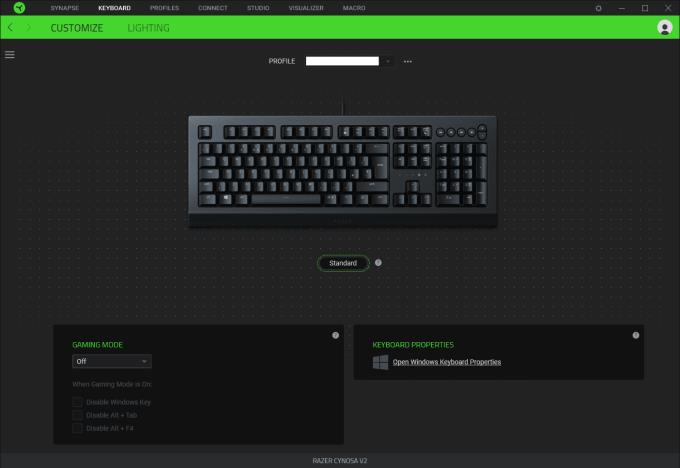
Klõpsake vahekaardi "Klaviatuur" alamvahekaardil "Kohanda" klahvil, mille soovite uuesti siduda.
Kui olete valinud võtme, mille soovite uuesti siduda, kuvatakse vasakul kaks veergu, mis võimaldavad teil valida funktsiooni kategooria, mida soovite määrata, ja seejärel konkreetse sidumise.
Kõrgeim kategooria on "Vaikimisi", mis võimaldab teil hõlpsasti klahvi vaikeseadetele tagasi seada. Nende all on "Klaviatuuri funktsioon" ja "Hiire funktsioon", mis võimaldab teil määrata klahvi mõnele teisele klaviatuuriklahvile või hiire nupule. "Makro" võimaldab teil konfigureerida klahvi eelkonfigureeritud makro aktiveerimiseks ja pakub linki makro loomise lehele.
Seadmetevaheline seade nõuab teist Razer Synapse 3.0-ga ühilduvat seadet ja võimaldab teil muuta selle teise seadme sätteid; Näiteks saate muuta oma hiire tundlikkust. „Profiili vahetamine” võimaldab teil lülituda teisele klaviatuuriprofiilile, mida saaks rohkem kohandada. Lüliti valgustus võimaldab teil valida põhilise taustvalgustuse valiku, kuid mitte ühtegi täpsemat kohandatud valikut. "Razer Hypershift" seob klahvi, et see toimiks teise Hypershifti aktiveerimisvõtmena.
Näpunäide: "Hypershift" on teisese funktsiooni kaubamärgi nimi, mis võimaldab teil siduda klahviga teise funktsiooni.
Programmi käivitamine võimaldab teil konfigureerida võtme rakenduse käivitamiseks või veebisaidi avamiseks. „Multimeedia” võimaldab teil konfigureerida multimeediumivalikuid, nagu helitugevuse muutmine, peatamine või mikrofoni vaigistamine. „Windowsi otseteed” pakub loendit tavalistest Windowsi toimingutest, nagu kopeerimine ja kleepimine. "Tekstifunktsioon" annab teile võimaluse lasta võtmel sisestada kohandatav sõnum, sealhulgas emotikon. Lõpuks keelab "Keela" võtme täielikult.
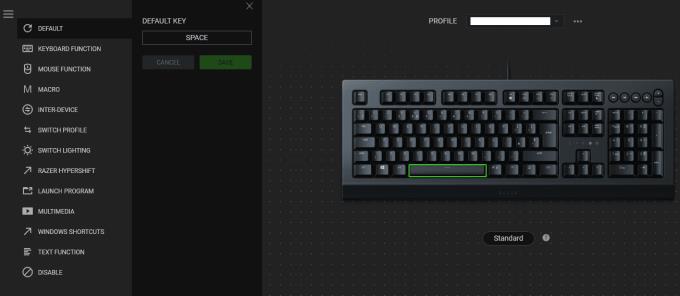
Võtmete uuesti sidumise valikud leiate vasakpoolsetest veergudest.
Kui olete otsustanud, millise funktsiooniga võti siduda, klõpsake nuppu "Salvesta" ja funktsioon rakendub. Kui klahv on algsest funktsioonist tagasi põrkunud, tõstetakse see ka klaviatuuripildil roheliselt esile, et saaksite hõlpsasti näha, millised klahvid on tagasi löödud.
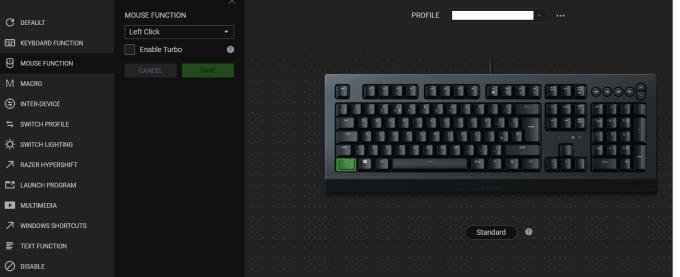
Tagasilöögiklahvid on roheliselt esile tõstetud, et neid oleks lihtsam näha.
Viimastel aastatel oleme näinud, et turule on jõudnud mõned käeshoitavad mänguseadmed, kuid näib, et valikute arv on plahvatuslikult kasvanud, mis viib
Mängukassettide puhumine ei parandanud kunagi midagi. See on järjekordne tehnoloogiline müüt.
Kas soovite teada, kuidas Steam Deckis Xbox Game Passi mängida? Vaadake seda algajasõbralikku juhendit selle kohta, kuidas seda teha.
Tere, mänguhuvilised! Täna kavatsesime uurida põnevat teemat, mis ühendab endas kaks mängutööstuse suurimat nime: Nintendo ja
Epic Games Store on videomängude ja tarkvara digitaalne levitamisplatvorm. Käivitatud 2018. aasta detsembris populaarse ettevõtte Epic Games poolt
Kas teil on probleeme Candy Crush Saga sisselogimisega Facebookis? Sellest abistavast juhendist saate teada, kuidas manustatud brauseri tõrketeate probleemi lahendada.
Steam Deck, revolutsiooniline Valve käeshoitav mänguseade, pakub laias valikus kohandatavaid funktsioone ja üks neist on võimalus muuta
Steam Deck, kaasaskantav mänguseade Valves, on loodud täisväärtusliku arvutimängukogemuse toomiseks pihuseadmesse. Üks teie mängudest
Kavatsesin sukelduda Steam Decki, Valve Corporationi käeshoitava mänguseadme maailma. See kaasaskantav mängukonsool on mänginud
Kuna üksi mängimine võib olla igav, saate nende abinõuannete abil oma Steam Decki hõlpsalt mitu kasutajat lisada järgmiselt.







